CAD怎样设置双线宽度?
返回CAD怎样设置双线宽度?
在使用CAD软件画图的时候,双线一直是经常会使用到的功能,那么CAD双线的宽度应该怎样设置呢?下面小编就给大家介绍具体的操作步骤,感兴趣的小伙伴一起来看看吧。
1.首先打开CAD绘图软件,在下方命令行直接输入快捷键ML,点击回车确认,如图所示。
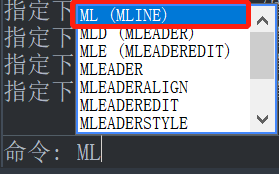
2.执行命令后,我们可以根据下方命令行提示,选择【比例(S)】选项,则在命令行输入S,如图所示。
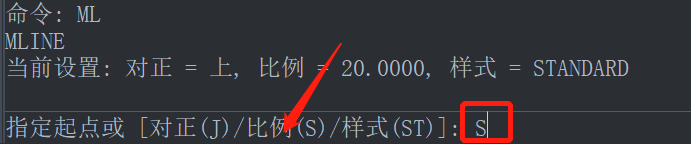
3.接着可以输入多线比例值,这里我们能看到默认值是20,我们根据自己需求输入相应值,小编就以60为例,如图所示。
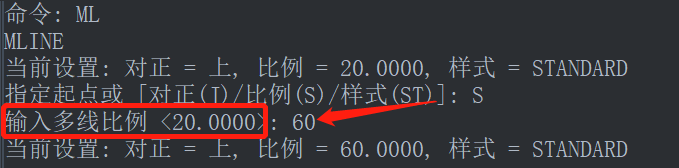
4.根据命令行提示,指定起点位置,可以点击鼠标左键在绘图区域任意确定起点位置;然后再指定下一个点位置,如图所示。

5.双线命令可以实现连续绘制,可以画成连续折线,点击回车完成操作,效果图如下。
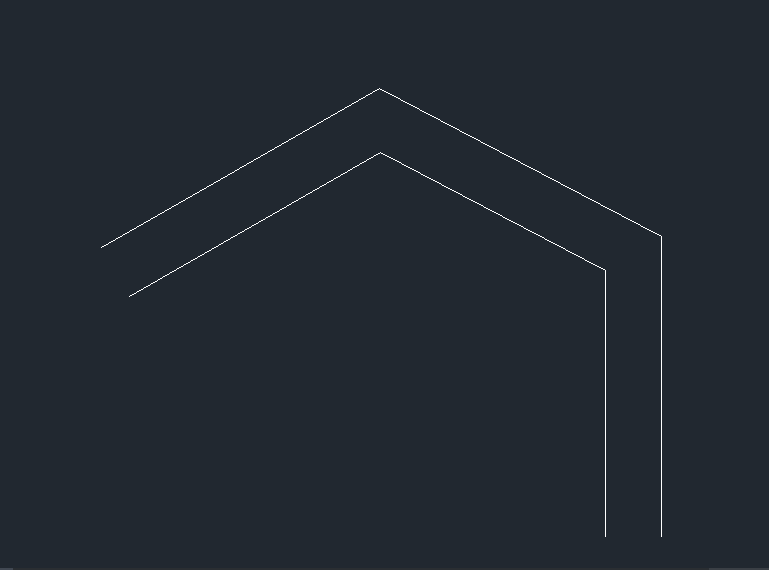
以上就是关于CAD怎样设置双线宽度的全部内容分享,有需要的小伙伴可以参考以上图文教程动手尝试,希望能够帮到大家。更多CAD资讯敬请关注40001百老汇CAD官网,小编将持续更新推送,丰富教程内容不要错过哦。
推荐阅读:CAD软件
推荐阅读:CAD如何绘制两圆的公切线?



























